电脑关闭Mac终端时总是弹出确认窗口怎么办?取消Mac系统关闭终端弹出系统提示的方法
更新日期:2024-03-21 03:46:29
来源:转载
手机扫码继续观看

在苹果电脑中Terminal是一个电脑终端,我们可以通过Terminal完成许多Mac的隐藏功能。系统在默认情况下,每次退出终端(Terminal)时,都会弹出一个是否确认关闭的系统提示窗口。如果想要略过这一步骤,取消这个提示,我们参考以下方法进行设置。
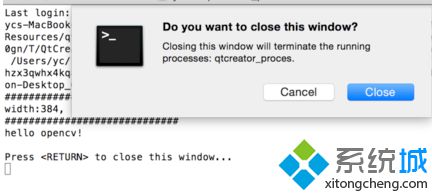
具体方法如下:
1、打开一个终端(Terminal)窗口,在主菜单中点击“偏好”(Preferences)选项;

2、切换到Profiles选项卡;

3、切换到第三项Shell,可以看到关闭之前选择每次都会有系统提示;
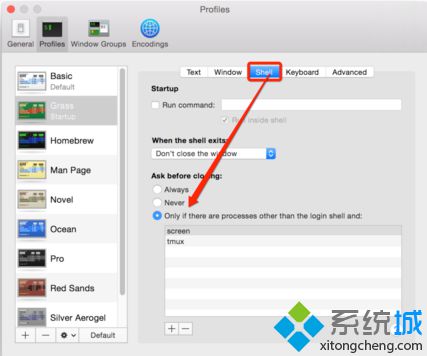
4、在这里只需要将其设置为Never即可;
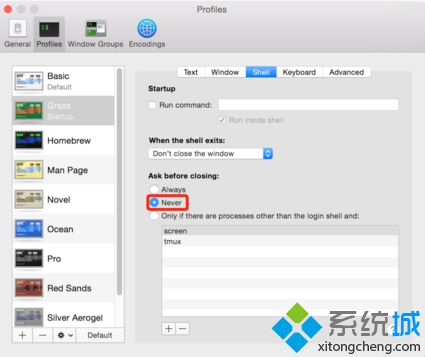
5、此后只需要点击关闭按钮或者Command+Q组合键时就会直接退出终端了。
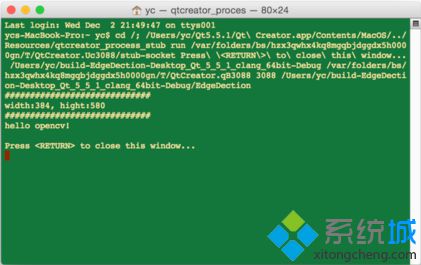
以上就是在苹果电脑中取消关闭终端Terminal时弹出确认提示的操作步骤。
该文章是否有帮助到您?
常见问题
- monterey12.1正式版无法检测更新详情0次
- zui13更新计划详细介绍0次
- 优麒麟u盘安装详细教程0次
- 优麒麟和银河麒麟区别详细介绍0次
- monterey屏幕镜像使用教程0次
- monterey关闭sip教程0次
- 优麒麟操作系统详细评测0次
- monterey支持多设备互动吗详情0次
- 优麒麟中文设置教程0次
- monterey和bigsur区别详细介绍0次
系统下载排行
周
月
其他人正在下载
更多
安卓下载
更多
手机上观看
![]() 扫码手机上观看
扫码手机上观看
下一个:
U盘重装视频












